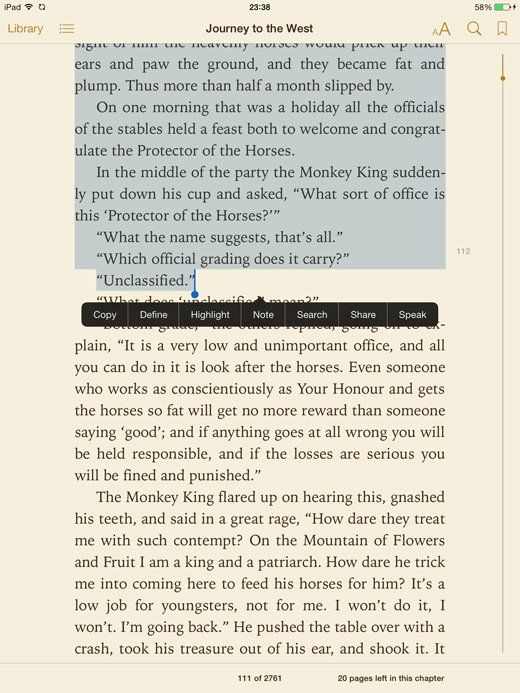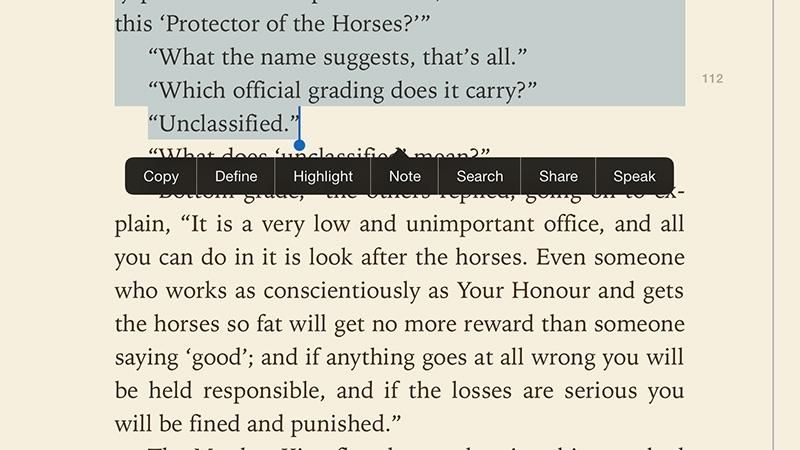
Не было бы замечательно, если бы вы могли заставить свой iPad читать ваши книги вслух. Что ж, хорошая новость в том, что ты можешь. Это не так просто, как нажать Siri и попросить его начать читать. С помощью этих нескольких трюков вы можете получить iPad, чтобы начать читать ваши книги вслух.
Увидеть:
- iBooks на Mac: 26 советов, чтобы максимально использовать iBooks, флип-карты, заметки, основные моменты и многое другое
- Обзор iBooks 3 для iOS
- Трюк с Siri и Scroll превращает iBook в аудиокниги
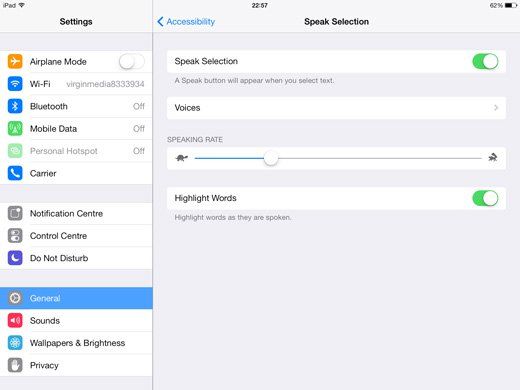
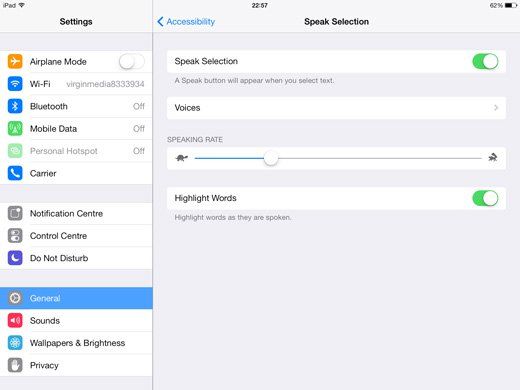
Включите функцию Speak Selection в iOS
Функция Speak Selection произносит текст в приложении iBooks. Speak Selection находится в настройках Accessibility в iOS, но не включен по умолчанию. Следуй этим шагам:
- Нажмите Настройки> Общие> Специальные возможности> Выбор речи.
- Переключите Speak Selection на On.
- Появится ряд новых опций. По умолчанию голос должен быть установлен на английский (Великобритания), но вы можете изменить его, нажав «Голоса»> «Английский». Убедитесь, что для параметра «Улучшенное качество» установлено значение «Вкл.».
- Вы можете отрегулировать скорость разговора до желаемой скорости.
- Параметр «Выделение слов» (по умолчанию включен) позволяет идентифицировать слова по мере их вслух.
Использование iBooks, чтобы высказать любой текст
При включенном Speak Selection включите iBooks в приложение iBooks. Перейдите на страницу, с которой вы хотите начать чтение, и выполните следующие действия:
- Откройте книгу, которую хотите прочитать в iBooks
- Нажмите «Внешний вид» (значок aA) и включите прокрутку.
- Нажмите на первое слово, которое вы хотите прочитать, чтобы выбрать его
- Нажмите и удерживайте ручку Blue Drag пальцем в левой руке. Удерживая нажатой эту кнопку, прокрутите до конца книги пальцем правой руки.
- Отпустите кнопку и нажмите «Говорить» в всплывающем меню, чтобы прочитать страницу.
С помощью этого метода вы можете сидеть сложа руки и позволить iPad прочитать вам книгу.


Используйте приложение вроде Dragon Natural Reader HD, чтобы читать книги вслух
Более простой способ читать книги вслух — это использовать приложение вроде Dragon Natural Reader HD. Это используется для чтения текстовых и epub документов. Выполните следующие действия, чтобы использовать Natural Reader HD.
- Установите приложение Natural Reader HD (ссылка на App Store).
- Если у вас есть электронные книги на вашем Mac, скопируйте их в папку Dropbox. Вы можете установить Dropbox здесь.
- Нажмите на меню в Natural Reader HD и выберите Dropbox. Выберите книгу, чтобы открыть ее в Natural Reader.
- Нажмите на зеленую кнопку воспроизведения в нижнем левом углу экрана, чтобы начать чтение текста вслух.
Преимущество использования такого приложения, как Natural Reader, заключается в том, что вы можете читать текст без использования специальных возможностей. Мы надеемся, что это то, что Apple внедрит в iBooks в будущем.